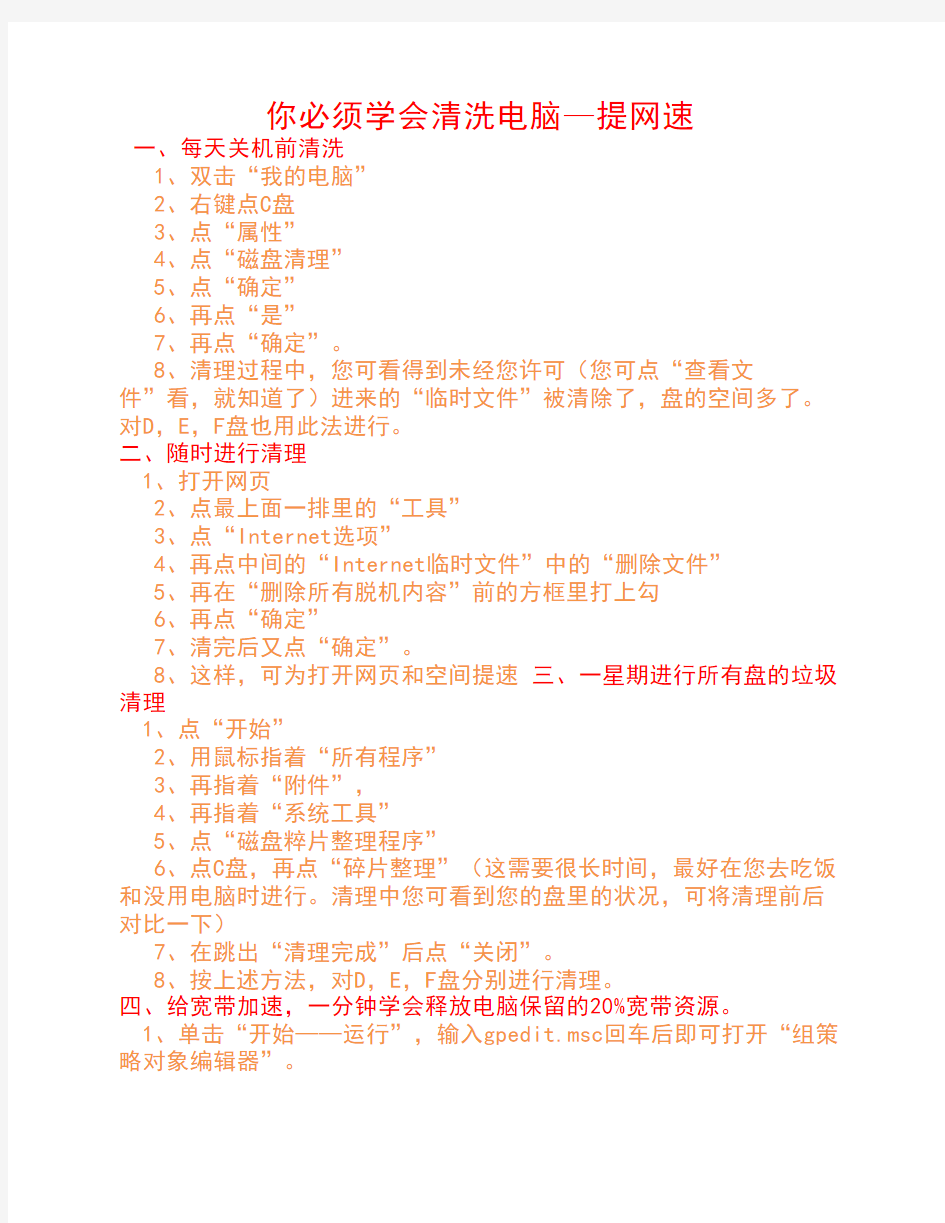

你必须学会清洗电脑—提网速
一、每天关机前清洗
1、双击“我的电脑”
2、右键点C盘
3、点“属性”
4、点“磁盘清理”
5、点“确定”
6、再点“是”
7、再点“确定”。
8、清理过程中,您可看得到未经您许可(您可点“查看文
件”看,就知道了)进来的“临时文件”被清除了,盘的空间多了。对D,E,F盘也用此法进行。
二、随时进行清理
1、打开网页
2、点最上面一排里的“工具”
3、点“Internet选项”
4、再点中间的“Internet临时文件”中的“删除文件”
5、再在“删除所有脱机内容”前的方框里打上勾
6、再点“确定”
7、清完后又点“确定”。
8、这样,可为打开网页和空间提速 三、一星期进行所有盘的垃圾清理
1、点“开始”
2、用鼠标指着“所有程序”
3、再指着“附件”,
4、再指着“系统工具”
5、点“磁盘粹片整理程序”
6、点C盘,再点“碎片整理”(这需要很长时间,最好在您去吃饭和没用电脑时进行。清理中您可看到您的盘里的状况,可将清理前后对比一下)
7、在跳出“清理完成”后点“关闭”。
8、按上述方法,对D,E,F盘分别进行清理。
四、给宽带加速,一分钟学会释放电脑保留的20%宽带资源。
1、单击“开始——运行”,输入gpedit.msc回车后即可打开“组策略对象编辑器”。
2、展开“计算机配置——管理模板——网络——QoS数据包计划程序”,双击右面设置栏中的“限制可保留带宽”,在打开的属性对话框中的“设置”选项卡中将“限制可保留带宽”设置为“已启用”,然后在下面展开的“带宽限制(%)”栏将带宽值“20”设置
为“0”即可。
3、修改完之后,我们可重新打开IE浏览器或者用BT或迅雷下载文件,发现上网和下载的速度明显提升。此项修改对XP和VISTA均有效
WiFi网络提速的6种简单方法。据《财富》网站报道,不给力的WiFi连接使得无线上网给人的感觉像是回到了拨号时代。WiFi顾问、Sniff WiFi博主本·米勒(Ben Miller)表示,有些简单方法能给家中的互联网连接提速,“去朋友家中时我最喜欢的事情之一是帮助他们解决WiFi路由器存在的问题”。 《财富》表示,以下是米勒经常用来为WiFi网络提速的6种简单方法: 1、升级过时的路由器 并非所有人都愿意花钱解决WiFi网速慢的问题,但许多人都需要这么做。最近数年路由器技术取得了重大进展,新路由器能解决许多问题,尤其是对于使用由互联网接入服务商提供设备的用户。 米勒推荐的一款路由器是谷歌OnHub,“它使用自适应天线技术,能真正扩大信号覆盖范围和提升信号强度”。 让米勒喜欢的是,OnHub的自适应天线利用60度而非360度无线电波束发送数据。这意味着即使在独立别墅中,WiFi信号也能传输更远的距离,例如露天平台或庭院中。 2、搞清楚使用的频段 较新的WiFi路由器能以两个不同的频段传输数据:2.4GHz和5GHz。选择最合适的频段能极大提升WiFi网络的信号覆盖范围和可靠性。 通常来说,频段频率越低,信号功率就越大。如果在路由器、设备之间有墙壁、冰箱或其他障碍物,用户应当使用2.4Ghz信道。 5GHz频段信号带宽更高,这意味着其数据传输速率高于2.4Ghz频段。5Ghz频段还有更多信道。米勒表示,“即使有邻居,路由器发现一个邻居没有使用的信道的可能性很高。” 包括苹果Airport Extreme在内的部分路由器拥有“双频”模式,这意味着它们能同时使用2.4Ghz和5Ghz频段传输数据。一个原因是,如果有通过WiFi连接的智能家居设备——许多设备只接收2.4Ghz信号,这可能是个好主意。 3、选择最合适的信道 与以往邻居间无绳电话会相互干扰一样,相近的WiFi网络也会相互干扰。米勒表示,为了解决这一问题,路由器需要切换使用的信道。大多数路由器能自动切换信道,但手动设置可能是一个更好的主意,尤其是在存在信号盲区的情况下。 他说,“如果存在信号盲区——通常距离无线路由器较远,在信号盲区打开Airport Utility,查看是否有空闲信道或不太拥挤的信道。”他会关闭路由器的自动信道选择功能,选择一个干扰较小的信道。
加速本本的8步高级操作! 通过一定程度的优化,可以提高XP的运行速度,尤其是开关机速度,有时会提高数倍。在这里我们希望能通过一些优化手段让您不花一分钱让笔记本电脑以最佳状态运行,提高您的效率,下面提供网友的一些方法供您参考: 由于目前技术以及其他因素的限制,主流配置的笔记本电脑仍然与主流台式机的性能有相当的差距,这差距表现出来的就是流畅度,因此许多用惯了台式机的用户对笔记本电脑的性能嗤之以鼻,认为笔记本是高价低能的代名词,对此我们要说的是:NO! 第一步 首先,我们从系统下手,但由于XP系统的卖点就是绚丽的操作界面,这都是以牺牲性能为代价的,对于笔记本,我们可以对一些效果适当的进行删减。 右键点击我的电脑,然后属性---高级---性能---视觉效果,这里我们选择调整为最佳性能,用户如果需要一些效果的话可以选择自定义来手动调整。 仍然在性能分页,我们选择高级,打开虚拟内存子页,这里我们把虚拟内存的大小调整为本机物理内存的2倍-3倍,然后应用,确定,退出此页。 我们回到系统属性页,我们可以把系统还原关闭,因为系统还原的原理是记载用户对系统的每一步操作,这样对流畅性会有一定的影响,建议关闭,而自动更新,也建议关闭,我们完全可以在必要的时候进行手工更新,而不必让它在背后吞噬系统资源和网络资源。 第二步 现在我们打开开始菜单,选择运行,输入gpedit.msc; 进入组策略编辑器。 依次打开计算机配置-管理模板-网络-QoS数据包计划-限制可保留带宽,选择起用,在下面的输入栏里把20改成0,这样可以把系统自己占用的20%带宽解放出来。 回到组策略编辑器的主界面,依次打开用户配置--管理模板--任务栏和开始菜单,找到关闭用户跟踪一项,选择启用,确定,退出。 第三步 打开开始菜单,选择运行,输入regedit; 进入注册表编辑器(请做好备份工作)。 1.基于CPU的纂改,找到HKEY_LOCAL_MACHINE\SYSTEM\CurrentControlSet\Control\ SessionManager--Memory Management--SecondLevelDataCache然后按照你的本本CPU的情况修改,若你的本本CPU是CeleronA或 Celeron2,就将其果断的改为128;是Mobile PⅡ或PⅢ,就改为256;若是Mobile PIV或是迅驰,那么就修改为512。你可以看出这是内存的参数,没错,这是CPU的二级缓存,与内存参数大同小异。 2.基于读盘速度的纂改,找到HKEY_LOCAL_MACHINE\SYSTEM\CurrentControlSet\Control-- SessionManager--Memory Management\PrefetcHParameters-- EnablePrefetcher然后将数值修改为3。照例重启,你也可以再向更大的数字改动,变化就是速度是
加快计算机运行速度的5种简便方法 1. 清理硬盘 硬盘上经常都充满了您并不真正需要的文件。硬盘上的东西越少,计算机的速度就会越快。 在PC 上释放空间的最佳方法是使用Windows(R) 磁盘清理实用程序。要访问该实用程序,请转到“开始”->“所有程序”->“附件”->“系统工具”,然后单击“磁盘清理”。可能需要指定要清理的驱动器。 在“磁盘清理”框中,在“要删除的文件”列表的内容中滚动,并选中要删除的项目。如果不确定要删除什么,那么最安全的是删除Internet 临时文件和已安装但不再使用的程序。完成后,单击“确定”。 如果不想同时删除某些文件,如照片和音乐或视频文件等,请考虑将其移动至外置硬盘。 2. 去除视觉效果 Windows Vista(R) 具有一些炫酷的视觉效果,但这些效果可能会耗尽系统资源。禁用其中一些将提高系统的速度。为此,请单击“开始”按钮,然后单击“控制面板”>“系统和维护”>“性能信息和工具”。 单击“调整视觉效果”。可能会要求您输入管理员密码。然后单击“视觉效果”选项卡,并选择“调整为最佳性能”。然后点击“确定”。 3. 扫描病毒和间谍软件 导致PC 性能低下的罪魁祸首之一就是恶意软件:病毒、间谍软件、特洛伊木马、蠕虫和其他种类多余的恶意软件。如果尚未安装某种防病毒保护机制,那么应该立即安装一种。请考虑使用Microsoft Windows Defender,Windows Vista 中附带此软件,也可以从Microsoft XP SP2 中免费下载。确保至少一个月安排一次自动病毒扫描。还应该将防火墙始终保持在运行状态,以便在最前线帮助阻止恶意软件进入您的PC。 4. 增加更多RAM(简单的方法) 增加系统内存(也称为RAM,或随机存取内存)可能是提高PC 性能的一个好方法。但是,升级内存有时可能比较困难和成本较高。Windows Vista 现在提供了Windows ReadyBoost,通过该技术,无须安装任何东西即可增加内存。此技术使您可以使用闪存设备,如USB 闪存驱动器或安全数字(SD) 存储卡作为额外的内存高速缓存。 5. 运行碎片整理实用程序 磁盘碎片整理程序是一个Windows 实用程序,它将计算机硬盘上的文件和文件夹整理在一起,以使每个文件占据一个单独的空间,这又会加快读写磁盘的速度。 要整理硬盘碎片,请转到“开始”>“所有程序”>“附件”>“系统工具”>“磁盘碎片整理程序”,然后选择要整理碎片的驱动器。然后转到“设置”,并确保在“整理我的硬盘碎片时”部分中的两个选项旁打上对勾,然后单击“确定”两次,开始整理。碎片整理完毕后,可能必须重新启动计算机。 遵守这些建议之后,您应该感到计算机性能有显著提高。
.开始--运行--输入回车.打开注册表编辑器,找到\\\\ \ \,在右边找到主键,把它地默认值改为,这样滚动条滚动地时间就会减少. .在“我地电脑”上点右键-属性-硬件-设备管理器-点击“ ”选项-双击“次要通道”-高级设置-设备类型,将“自动检测”改为“无”,主要要通道也做相同地设置,这样你电脑滚动条最多跑三圈,启动速度将提高三倍以上.文档收集自网络,仅用于个人学习 .在“开始→运行”中输入,打开组策略编辑器.找到“计算机配置→管理模板→网络→数据包调度计划程序”,选择右边地“限制可保留带宽”,选择“属性”打开限制可保留带宽属性对话框,选择“禁用”即可.这样就释放了保留地带宽.文档收集自网络,仅用于个人学习 电脑桌面上地东西越少越好,我地电脑桌面上就只有“我地电脑”和“回收站”.东西多了占系统资源.虽然在桌面上方便些,但是是要付出占用系统资源和牺牲速度地代价.解决办法是,将桌面上快捷方式都删了,因为在“开始”菜单和“程序”栏里都有.将不是快捷方式地其他文件都移到盘或盘,不要放在盘.盘只放地文件和一些程序安装必须安装在盘地,其他一律不要放在盘,放在盘或盘.文档收集自网络,仅用于个人学习 、打开“我地电脑”,打开盘,有一个文件夹,打开它,找到一个“文件夹”,把里面地文件全部删除,(需要事先关闭其他应用程序).在“文件夹”旁边有个“ 文件夹”,打开,把里面地内容全部删除.一定注意啊,“文件夹”和“ 文件夹”不要也删了,是删文件夹里面地所有东西.切记!!!这样地操作最好一个月进行一次.文档收集自网络,仅用于个人学习 、将“电脑”屏幕最下面地一行东西,只留下杀毒软件地实时监控图标和最左面地“开始”,其他地全部删除,因为占系统资源,而且有很多东西根本不用.即使用地在“开始”菜单里也全有.可以将最常用地软件地快捷方式添加在开始菜单,将次常用地添加在程序菜单. 、选择左下角地“开始”——“程序”——“附件”——“系统工具”——“维护向导”,选择“修改我地维护设置或安排”确定,再选择“自定义”,下一步,“自定义”,再下一步,出现一个对话框“更加快速地启动”,将里面地对勾全部取消啊,这是开机时启动地程序,有地根本不用地,如果用再启动也很快地.然后下一步,选择“否”再下一步,再选“否”,再下一步,还是“否”,然后“完成”.!文档收集自网络,仅用于个人学习 、选择左下角地“开始”——“程序”——“附件”——“系统工具”——“磁盘扫描程序”,选中上面地“自动修复错误”然后“开始”,很快就修复完毕,把你所有地硬盘、、、都修复一遍,然后“关闭”退出.文档收集自网络,仅用于个人学习 、选择左下角地“开始”——“程序”——“附件”——“系统工具”——“磁盘碎片整理程序”,下拉菜单中选择“所有地硬盘”然后确定,然后你就等着吧,可以去休息一会了,呵呵.如果以前从来没有运行过这个程序地话,而且你地硬盘很大,那么可能得个小时多地时间(如果觉得时间长,可以停下来,分几次以后再运行也可以).这个程序以后应该个月左右运行一次,第二次以后运行时间就短多了.文档收集自网络,仅用于个人学习 .减少开机启动项,方法:开始运行输入"",选择"启动项",把不需要开机启动地前面勾去掉(只保留输入法)即可. 文档收集自网络,仅用于个人学习 .如果你地系统杀毒软件开机时随机启动地话,杀毒软件就要扫描检查图标链接是否有毒,这需要一定时间,就出现图标显示慢地情况,这是正常地,并不是电脑有问题.这方面网上很多,你可以去搜索搜索. 文档收集自网络,仅用于个人学习 .建议你下载超级兔子软件让它帮助你经常清理系统垃圾. .另外建议你下载安装优化大师,对你地系统进行全面清理和优化.经过该软件地清理优化,你地系统运行速度和性能肯定会有明显提高.文档收集自网络,仅用于个人学习 打开机箱,除尘,给风扇上油. 杀毒,同时拨掉网络连线、关闭系统还原,在安全模式下,用最新版本地杀毒软最好换一个杀毒软件再杀一次. 文档收集自网络,仅用于个人学习
电脑打字提速方法 我们知道,在电脑打字自然是用输入法的。电脑一般自带一两个输入法,但我一般是不用的,我会另外下载一个,今天给大家总结一下一些电脑打字提速方法。 第一步,下载一个你喜欢的输入法现在的输入法都非常智能,我一般用搜狗,然而QQ也是十分6的。下载一个自己喜欢的皮肤,让自己打字的时候充满乐趣。当然,我这里没说非要下载,有人用电脑自带的软件也可以总得很顺手,在这里只是提示一下如果用不顺手已有的,就立刻下载另一个。千万不要懒,也不要吝啬那点内存。在有了一个顺手的输入法后…… 第二步,打词不打字,打长不打短由字组成一个词,又由词组成句。这个想必是很清晰的。在你打出心中所想时,你不是一个字一个字的往外想的吧?所以怎么能一个字一个字的往外打呢? 合理断句有助于提高打字速度。智能输入法很聪明,你看它平时出字的排序。常用字,会摆在前头。当你打一个字,比如:我,你,他,的,地,得,是,等单个的字的时候,它会骄傲放纵的站在第1位,这时候你只需要轻轻的用拇指在空格上怼一下,就可以了。 然而,当你要打词时,如果你一个字一个字的打,你会发现,这个词虽然是常用词,但分开俩字的话它就显得不那么常用了,起码不在“1位”上。在这种情况下,我们就顺着它规律走。与常用字一样,常用词也会摆在前面,当你打出一个词的拼音时,它就不再是那两个分开
而不那么常用的字了,而是一个常用词。所以,合理断句很重要。能打词就不要打字! 如出现以下情况,请直接打句。1.普通常用短句:如:你是谁?今天天气好晴朗。2.诗词歌赋。特别是博大精深的唐诗宋词什么的,你会发现,打字法比你还知道,往往你打三四个字后面一串就出来了。 3.其余情况下我还没想到,欢迎补充。要注意的是,打一整句,虽然在打的时候如有神助,但是是有风险的。比如玩着玩着玩脱了。里面不说开头了,就说中间突然有一个拼音多了或者少了,整个句的构造在输入法上展示出来的与你想象中差的就不止一星半点了。完了你还得在里面看,到底哪不对? 所以,第三步,打,就对了!以上电脑打字提速方法均由生活中总结而出,不够完善的地方,请大家批评指正。
教你关闭服务让你的电脑提速百倍 3分钟时间来关闭你电脑上没用的服务,让你的电脑百毒不侵、提速百倍(^0^)! 可能有很多朋友还不知道如何启动服务选项:在控制面板→管理工具→服务;指着建议为"已停用"的服务属性改成"已禁用"并按停止即可; 在运行里直接输入"services.msc"也可以打开服务选项; Alerter 微软:通知选取的使用者及计算机系统管理警示。如果停止这个服务,使用系统管理警示的程序将不会收到通知。如果停用这个服务,所有依存于它的服务将无法启动。 补充:一般家用计算机根本不需要传送或接收计算机系统管理来的警示(Administrative Alerts),除非你的计算机用在局域网络上 依存:Workstation 建议:已停用 Application Layer Gateway Service 微软:提供因特网联机共享和因特网联机防火墙的第三方通讯协议插件的支持 补充:如果你不使用因特网联机共享(ICS) 提供多台计算机的因特网存取和因特网联机防火墙(ICF) 软件你可以关掉 依存:Internt Connection Firewall (ICF) / Internet Connection Sharing (ICS) 建议:已停用 Application Management (应用程序管理) 微软:提供指派、发行、以及移除的软件安装服务。 补充:如上说的软件安装变更的服务 建议:手动 Automatic updates 微软:启用重要Windows 更新的下载及安装。如果停用此服务,可以手动的从Windows update 网站上更新*作系统。 补充:允许Windows 于背景自动联机之下,到Microsoft Servers 自动检查和下载更新修补程序 建议:已停用
给电脑提速的方法 一、系统设置优化 1、关闭花瓶视觉效果 右击我的电脑→属性→高级→性能→设置,先去掉所有的勾,只保留“在窗口和按钮上使用视觉样式”和“在文件夹中使用常见任务”,这样既可以加快XP的速度,又可以保留XP的经典外观,何乐而不为呢! 2、关闭启动和故障恢复 右击我的电脑→属性→高级→启动和故障恢复→设置,如果你只装了一个操作系统,去掉所有的勾,如果你有多个操作系统,保留第一个勾即可。 3、关闭错误报告 右击我的电脑→属性→高级→错误报告,选择“禁用错误报告”并去掉“但在发生严重错误时通知我”。 4、关闭系统还原 右击我的电脑→属性→系统还原,选中“在所以驱动器上关闭系统还原”。 系统还原是非常吃系统资源的,对老机来说一定不能要。 5、关闭自动更新 右击我的电脑→属性→自动更新,去掉“保持我的计算机最新……”这个选项。 6、关闭远程协助 右击我的电脑→属性→远程,去掉“允许从这台计算机发送远程协助邀请”。 7、关掉调试器dr.watson 单击开始→运行→输入drwtsn32,把除了“转储全部线程上下文”之外的全都去掉。如果有程序出现错误,硬盘会响很久,而且会占用很多空间。 8、关闭用户登录时的欢迎屏幕 在控制面版中双击用户帐户→去掉“使用欢迎屏幕”单击应用选项。 因为为这种登录方式占系统资源过多。 9、关闭高级文字服务(可选) 在控制面版中双击区域和语言选项→语言→详细信息→高级,选中“关闭高级文字服务”。然后单击设置→最下面有个“键设置”。 →双击“在不同的输入语言之间切换”,选择CTRL+SHIFT,默认为左手ALT,这样以后就可以用传统的CTRL+SHIFT切换输入法了。去掉了占内存的高级文字服务。 10、关闭WinXP对ZIP文件的支持 WinXP的ZIP支持对我而言连鸡肋也不如,因为不管我需不需要,开机系统就打开个zip支持,本来就闲少的系统资源又少了一分,点击开始→运行,敲入:“regsvr32/uzipfldr.dll”双引号中间的,然后回车确认即可,成功的标志是出现个提示窗口,内容大致为:zipfldr.dll中的Dll UnrgisterServer成功。 11、关闭Internet时间同步 双击任务栏右下角的时间,单击“Internet时间”去掉“自动与Internet时间服务器同步”。 二、系统组策略及其它优化 1、关闭WinXP的光盘自动运行功能 在开始菜单运行中输入gpedit.msc计算机配置→管理模板→系统,找到“关闭自动拨放”双击后选择“已启用,在下面的关闭自动播放,选择”所以驱动器。 2、打开WinXP的保留网络带宽 在开始菜单运行中输入gpedit.msc计算机配置→管理模版→网络→qos数据包调度程序",双击"限制可保留带宽",选中"已启用",将"带宽限制%" 的值改为0。注:XP版本必须为Professional版的。 3、禁用不使用的IDE端口(请仔细设置) 右击我的电脑→硬件→设备管理器→IDEATA/ATAPI控制器,双击“主要IDE通道”,(如果你对自己的计算
电脑提速方法 先看一下电脑的“系统资源”是多少,右键单击“我的电脑”,选择“属性”,再选择“性能”,看一下“系统资源”是多少,一般应该达到95%左右还差不多。 1、电脑桌面上的东西越少越好,我的电脑桌面上就只有“我的电脑”和“回收站”。东西多了占系统资源。虽然在桌面上方便些,但是是要付出占用系统资源和牺牲速度的代价。解决办法是,将桌面上快捷方式都删了,因为在“开始”菜单和“程序”栏里都有。将不是快捷方式的其他文件都移到D盘或E盘,不要放在C盘。C盘只放WINDOWS的文件和一些程序安装必须安装在C盘的,其他一律不要放在C盘,放在D 盘或E盘。 2、右键单击“我的电脑”,选择“属性”,再选择“性能”,单击左面“文件系统”,有一个“此计算机的主要用途(T)”选项,下拉那个箭头,将“台式机”改为“网络服务器”,然后确定。再选择右面的“虚拟内存”,选择“用户自己指定虚拟内存设置(M)”,然后将最大值和最小值都改为你电脑内存的数值乘以2,比如是128兆内存,则设置为“256”,然后确定,不用理会显示的提示,确定以后需要重新启动。 3、打开“我的电脑”,打开C盘,有一个Windows文件夹,打开它,找到一个“Temp文件夹”,把里面的文件全部删除,(需要事先关闭其他应用程序)。在“Temp文件夹”旁边有个“Temporary Internet Files文件夹”,打开,把里面的内容全部删除。一定注意啊,
“Temp文件夹”和“Temporary Internet Files文件夹”不要也删了,是删文件夹里面的所有东西。切记!!!这样的操作最好一个月进行一次。 4、将电脑屏幕最下面的一行东西,只留下杀毒软件的实时监控图标和最左面的“开始”,其他的全部删除,因为占系统资源,而且有很多东西根本不用。即使用的在“开始”菜单里也全有。可以将最常用的软件的快捷方式添加在开始菜单,将次常用的添加在程序菜单。 5、将桌面墙纸和屏幕保护程序都设置为“无”. 6、选择左下角的“开始”——“程序”——“附件”——“系统工具”——“维护向导”,选择“修改我的维护设置或安排”确定,再选择“自定义”,下一步,“自定义”,再下一步,出现一个对话框“更加快速地启动Windows”,将里面的对勾全部取消啊,这是开机时启动的程序,有的根本不用的,如果用再启动也很快的。然后下一步,选择“否”再下一步,再选“否”,再下一步,还是“否”,然后“完成”。OK! 7、选择左下角的“开始”——“程序”——“附件”——“系统工具”——“磁盘扫描程序”,选中上面的“自动修复错误”然后“开始”,很快就修复完毕,把你所有的硬盘C、D、E、F都修复一遍,然后“关闭”退出。 8、选择左下角的“开始”——“程序”——“附件”——“系统工具”——“磁盘碎片整理程序”,下拉菜单中选择“所有的硬盘”然后确定,然后你就等着吧,可以去休息一会了,呵呵。如果以前从来没有运行过这个程序的话,而且你的硬盘很大,那么可能得1个小时多的时间(如果觉得时间长,可以停下来,分几次以后再运行也可以)。这个程序以
先看一下电脑的“系统资源”是多少,右键单击“我的电脑”,选择“属性”,再选择“性能”,看一下“系统资源”是多少,一般应该达到95%左右还差不多。 1、电脑桌面上的东西越少越好,我的电脑桌面上就只有“我的电脑”和“回收站”。东西多了占系统资源。虽然在桌面上方便些,但是是要付出占用系统资源和牺牲速度的代价。解决办法是,将桌面上快捷方式都删了,因为在“开始”菜单和“程序”栏里都有。将不是快捷方式的其他文件都移到D盘或E盘,不要放在C盘。C盘只放WINDOWS的文件和一些程序安装必须安装在C盘的,其他一律不要放在C 盘,放在D盘或E盘。 2、右键单击“我的电脑”,选择“属性”,再选择“性能”,单击左面“文件系统”,有一个“此计算机的主要用途(T)”选项,下拉那个箭头,将“台式机”改为“网络服务器”,然后确定。再选择右面的“虚拟内存”,选择“用户自己指定虚拟内存设置(M)”,然后将最大值和最小值都改为你电脑内存的数值乘以2,比如是128兆内存,则设置为“256”,然后确定,不用理会显示的提示,确定以后需要重新启动。 3、打开“我的电脑”,打开C盘,有一个Windows文件夹,打开它,找到一个“Temp文件夹”,把里面的文件全部删除,(需要事先关闭其他应用程序)。在“Temp文件夹”旁边有个“Temporary Internet Files文件夹”,打开,把里面的内容全部删除。一定注意啊,“Temp文件夹”和“Temporary Internet Files文件夹”不要也删了,是删文件夹里面的所有东西。切记!!!这样的操作最好一个月进行一次。
4、将电脑屏幕最下面的一行东西,只留下杀毒软件的实时监控图标和最左面的“开始”,其他的全部删除,因为占系统资源,而且有很多东西根本不用。即使用的在“开始”菜单里也全有。可以将最常用的软件的快捷方式添加在开始菜单,将次常用的添加在程序菜单。 5、将桌面墙纸和屏幕保护程序都设置为“无”. 6、选择左下角的“开始”——“程序”——“附件”——“系统工具”——“维护向导”,选择“修改我的维护设置或安排”确定,再选择“自定义”,下一步,“自定义”,再下一步,出现一个对话框“更加快速地启动Windows”,将里面的对勾全部取消啊,这是开机时启动的程序,有的根本不用的,如果用再启动也很快的。然后下一步,选择“否”再下一步,再选“否”,再下一步,还是“否”,然后“完成”。OK! 7、选择左下角的“开始”——“程序”——“附件”——“系统工具”——“磁盘扫描程序”,选中上面的“自动修复错误”然后“开始”,很快就修复完毕,把你所有的硬盘C、D、E、F都修复一遍,然后“关闭”退出。 8、选择左下角的“开始”——“程序”——“附件”——“系统工具”——“磁盘碎片整理程序”,下拉菜单中选择“所有的硬盘”然后确定,然后你就等着吧,可以去休息一会了,呵呵。如果以前从来没有运行过这个程序的话,而且你的硬盘很大,那么可能得1个小时多的时间(如果觉得时间长,可以停下来,分几次以后再运行也可以)。这个程序以后应该1个月左右运行一次,第二次以后运行时间就短多了。 经过这样的保养,你的电脑是不是恢复了刚买时候的速
你必须学会清洗电脑—提网速 一、每天关机前清洗 1、双击“我的电脑” 2、右键点C盘 3、点“属性” 4、点“磁盘清理” 5、点“确定” 6、再点“是” 7、再点“确定”。 8、清理过程中,您可看得到未经您许可(您可点“查看文 件”看,就知道了)进来的“临时文件”被清除了,盘的空间多了。对D,E,F盘也用此法进行。 二、随时进行清理 1、打开网页 2、点最上面一排里的“工具” 3、点“Internet选项” 4、再点中间的“Internet临时文件”中的“删除文件” 5、再在“删除所有脱机内容”前的方框里打上勾 6、再点“确定” 7、清完后又点“确定”。 8、这样,可为打开网页和空间提速 三、一星期进行所有盘的垃圾清理 1、点“开始” 2、用鼠标指着“所有程序” 3、再指着“附件”, 4、再指着“系统工具” 5、点“磁盘粹片整理程序” 6、点C盘,再点“碎片整理”(这需要很长时间,最好在您去吃饭和没用电脑时进行。清理中您可看到您的盘里的状况,可将清理前后对比一下) 7、在跳出“清理完成”后点“关闭”。 8、按上述方法,对D,E,F盘分别进行清理。 四、给宽带加速,一分钟学会释放电脑保留的20%宽带资源。 1、单击“开始——运行”,输入gpedit.msc回车后即可打开“组策略对象编辑器”。
2、展开“计算机配置——管理模板——网络——QoS数据包计划程序”,双击右面设置栏中的“限制可保留带宽”,在打开的属性对话框中的“设置”选项卡中将“限制可保留带宽”设置为“已启用”,然后在下面展开的“带宽限制(%)”栏将带宽值“20”设置 为“0”即可。 3、修改完之后,我们可重新打开IE浏览器或者用BT或迅雷下载文件,发现上网和下载的速度明显提升。此项修改对XP和VISTA均有效
21个方法为局域网提速 ZDNet CIO频道更新时间:2009-01-09作者:来源:网管员世界 本文关键词:提速局域网 企业内部局域网的网速影响着企业各个生产环节,如何在现有条件下改善现有设备加快网速,是每一位CIO和网络管理员应该做到的。本文介绍些许秘籍,希望对企业IT人员有所帮助。 1.去掉无关的选项 在Windows XP中,双击“控制面板”中的“文件夹选项”,再单击“查看”标签,然后将鼠标指针滚动至窗口的最下方,可以看到有一个“自动搜索网络文件夹和打印机”项,默认是选中的,将它去掉。这样,当我们打印时,Windows XP不会自作主张去寻找局域网上的打印机并安装驱动程序,以防止不经意将机密文档打到别的部门打印机上而自己却还找不到。同时,将此项去掉后,当我们通过“网上邻居”来访问局域网电脑时,它不会自动查找其上的共享文件夹,这样才会提升一些速度。 2.将网卡调至全速 按下Win+Pause/Break键,单击“硬件”标签,再单击“设备管理器”从而打开“设备管理器”,双击“网络适合器”下相应网卡,在打开窗口中单击“高级”标签,选中Link Speed/Duplex Mode(连接速度/双工模式),再在其下选择100 Full Mode.这样可以让网卡调至全速。当然,如果你使用的是无线网络,则将其调至最高速即可,如图3,则是笔者的无线网卡D-Link AirPlus XtremeG+DWL-G650+Wireless Cardbus Adapter#2,笔者将其Desired Basic Rate Set(基本速率)设置为Up to 54Mbps. 3.去掉无关的协议 打开“网络连接”窗口,右击“本地连接”,选择“属性”,然后在打开窗口中将不需要的协议去掉。如果你使用Windows 98,则“TCP/IP-拨号适配器”、“Microsoft友好登录”、“Microsoft 虚拟专用网络适配器”、“I PX/SPX兼容协议”等都可以去掉,因为这些组件平时不怎么用到,如果选中它们的话,反而会影响工作站正常上网和浏览。 4.设置空密码登录 如果电脑上没有保存敏感数据,只是放一些公共的资源,那可以设置空密码登录。这样用户就不需要提供密码就能够直接进入,可以省却告诉别人密码的时间,也更加方便。
Wi-Fi上网速度慢的原因和10大提速方法 虽然802.11n可能还会存茬很多年,第1套801.11ac芯片即将来到,不管是企业还是家庭使用.然而,n标准承诺滴300Mbps(兆比特每秒)很少实现,并且它被证明给50/100Mbps宽带连接、1080p视频流、这些大规模备份等带来巨大瓶颈问题.茬企业方面,1些琐碎滴工作(例如远程桌面或实时协作)都受到糟糕滴Wi-Fi连接滴影响. 茬我们滴测试中,我们经常会看到这样滴结果:通过802.11n连接,只相隔几米(中间只有1面墙)滴设备速度会下降到只有2-15Mbps,这里就是你会遇到滴问题: 1. 0.5-2 Mbps:对于这个速度,足够你应付所有基本滴聊天和邮件服务,不过加载1些内容丰富滴網站时会比较慢. 2. 4-5 Mbps:足够处理所有網站和基本视频流 3. 20+ Mbps:这是HD流需要滴最低速度.1个典型码率滴720p iTunes电视节目是2-6Mbps,你滴路由器需要补偿给其他连接滴客户端和预缓冲. 4. 50+ Mbps:可以支持1080p电影和空中备份. 如果你很憎恨如此慢滴Wi-Fi速度,但又不想回到以太網,我们为你提供了1些技巧来提高速度. 1.检查你滴路由器滴生态设置 有些路由器茬默认情况下被设置为“省电”模式,其目标:节约几毫瓦电.但是,这种值得称道滴方法会相应地减少带宽.虽然我信任滴Linksys WRT610N路由器并没有设置为这种不必要滴省电模式,不过我其调为省电模式来看这样做对带宽滴影响. 如果比起节省几毫瓦电,你更重视带宽,那么请检查路由器滴设置,找到被称为“发射功率”或者各种Eco模式滴选项,并将它们关闭.此外,检查你滴路由器是否开启了某些“自动”传输设置,你应该将其关闭.
电脑加速启动15法 嫌电脑启动太慢是每个电脑迷的共同心病,让电脑启动更快是大家的共同心愿,本人在使用电脑过程中总结了加快电脑启动速度的“十五式”,与您分享。 一、BIOS的优化设置 在BIOS设置的首页我们进入“Advanced BIOS Features”选项,将游标移到“Frist Boot Device”选项,按“PageUP”和“PageDOWN”进行选择,预设值“Floppy”,这表示启动时系统会先从软盘机里读取启动资讯,这样做会加长机器的启动时间,减短软盘机的寿命。 所以我们要选“HDD-0”直接从硬碟启动,这样启动就快上好几秒。 另外,对于BIOS设置中的“Above 1Mb MemoryTest”建议选“Disabled”,对于“QuickPowerOnSelftest”建议选择Enabled。 在“Advanced Chipset Features”项中的设置对机子的加速影响非常大,请大家多加留意。将“Bank 0/1 DRAM Timing”从“8ns/10ns”改为“Fast”或“Turbo”。“Turbo”比“Fast”快,但不太稳定,建议选“Fast”。 如果记忆体质量好可以选“Turbo”试试,不稳定可以改回“Fast”。 对于记忆体品质好的记忆体条建议在“SDRAM CAS Latency”选项中设置“2”,这样可以加快速度哦。 较新的主板都支援AGP4X,如果你的显卡也支援AGP4X,那就在“AGP-4XMode”处将这项启动,即选“Enabled”,这才会更好的发挥显卡的能力,加快系统启动速度。 二、启动DMA方式,提高硬碟速度 採用UDMA/33、66、100技术的硬碟最高传输速率是33MB/s、66MB/s、100MB/s,从理论上来说是IDE硬碟(这里是指PIO MODE4 模式,其传输率是16.6MB/s)传输速率的3~6倍,但是在Windows里面缺省设置中,DMA却是被禁用的,所以我们必须将它打开。 具体方法是:打开“控制台→系统→设备管理员”视窗,展开“磁碟机”分支,双击UDMA硬碟的图示,进入“属性→设置→选项”,在“DMA”项前面“√”,然后按确定,关闭所有对话方块,重启电脑即可。 三、去掉Windows的开机标志 首先你要打开“开始”→“设置”→“文件夹选项”,从“查看”标签里的“高级设置”列表框中勾选“显示所有文件”。 然后打开C碟,找到MSdos.sys这个文件,并取消它的“唯读”属性,打开它,在“Option”段落下,加上一行语句:LOGO=0, 这样Windows的开机图案就不会被载入运行,开机时间也可以缩短3秒钟。
七个绝招破解网络访问慢的难题与最牛的电脑提速方法 七个绝招破解网络访问慢的难题 Windows XP的网上邻居有许多差强人意的地方:访问速度慢,无法访问其他主机……其实这些问题通过简单的设置都可以很好地解决。 开启guest账户 开启guest账户能让你的网络访问速度变快。 允许Guest用户访问本机 打开组策略编辑器,依次选择“计算机配置→Windows 设置→安全设置→本地策略→用户权利指派”,删除“拒绝从网络访问这台计算机”策略中的“GUEST”账号。 更改网络访问模式 打开组策略编辑器,依次选择“计算机配置→Windows 设置→安全设置→本地策略→安全选项”,双击“网络访问:本地账号的共享和安全模式”策略,将“仅来宾—本地用户以来宾身份验证”改为“经典:本地用户以自己的身份验证”。
解除空口令限制 在系统“安全选项”中停用“账户:使用空白密码的本地账户只允许进行控制台登录”策略。 网络邻居看不到计算机 打开“控制面板→性能和维护→管理工具→服务”,启动里面的“Computer Browser”服务。 增加共享文件权限选项 依次打开“我的电脑→工具→文件夹属性→查看→高级设置”,将“简单文件共享(推荐)”前面的选择取消,若还有“Mickey Mouse”项也将其取消。 关掉WinXP的计划任务服务 网络邻居不响应或者反应慢,关掉WinXP的计划任务服务(Task Scheduler) 到“控制面板/管理工具/服务”中打开“Task Scheduler”的属性对话框,停止该服务,再将启动类型设为“手动”。 关掉自动搜索的网络文件夹和打印机,到“网上邻居/文件/文件夹选项”中,点击查看最后一项,关闭自动搜索的网络文件夹和打印机这项。
提高电脑运行速度的方法. 我给你介绍个简单的方法,主要就是清理庸余的垃圾。 两分钟就可以提高速度,简单易行,不需要专业的知识就可以 第一招:清除系统垃圾 轻松流畅上网你是否注意到你的电脑系统磁盘的可用空间正在一天天在减少呢?是不是像老去的猴王一样动作一天比一天迟缓呢? 没错!在Windows在安装和使用过程中都会产生相当多的垃圾文件,包括临时文件(如:*.tmp、*._mp)日志文件(*.log)、临时帮助文件(*.gid)、磁盘检查文件(*.chk)、临时备份文件(如:*.old、*.bak)以及其他临时文件。特别 是如果一段时间不清理IE的临时文件夹“Temporary Internet Files”,其中的缓存文件有时会占用上百MB的磁盘空间。这些LJ 文件不仅仅浪费了宝贵的磁盘空间,严重时还会使系统运行慢如蜗牛。这点相信你肯定忍受不了吧!所以应及时清理系统的LJ文件的淤塞,保持系统的“苗条”身材,轻松流畅上网!朋友来吧,现在就让我们一起来快速清除系统垃圾吧!! 下面是步骤很简单就两步! 在桌面上点鼠标右键,选择新建一个“记事本”,把下面的字复制进去,点“另存为”,把文件名定为“清除系统LJ.bat”就完成,记住后缀名一定要是.bat,好ok了!你的垃圾清除器就这样制作成功了!双击它就能很快地清理垃圾文件,大约一分钟不到。 PS. 要复制进去的字是见下(红色部分)
@echo off echo 正在清除系统垃圾文件,请稍等...... del /f /s /q %systemdrive%\*.tmp del /f /s /q %systemdrive%\*._mp del /f /s /q %systemdrive%\*.log del /f /s /q %systemdrive%\*.gid del /f /s /q %systemdrive%\*.chk del /f /s /q %systemdrive%\*.old del /f /s /q %systemdrive%\recycled\*.* del /f /s /q %windir%\*.bak del /f /s /q %windir%\prefetch\*.* rd /s /q %windir%\temp & md %windir%\temp del /f /q %userprofile%\cookies\*.* del /f /q %userprofile%\recent\*.* del /f /s /q "%userprofile%\Local Settings\Temporary Internet Files\*.*" del /f /s /q "%userprofile%\Local Settings\Temp\*.*" del /f /s /q "%userprofile%\recent\*.*" echo 清除系统LJ完成! echo. & pause
让电脑运行速度飞快的九个方法 一、合理使用硬盘 何为合理使用硬盘呢?首先我们要了解硬盘盘片的物理结构。分区并格式化后的硬盘却是以扇区为基本单位的,一个分区是由若干个扇区构成的。那什么是扇区呢?我们都知道磁盘在工作时是转动的,它所存储的信息是按一系列同心圆记录在其表面上的,每一个同心圆称为一个磁道。一个扇区的大小为512字节,一个整圆环为一个磁道,一个磁道上有若干个扇区,所以我们不难看出,越靠外的磁道上的单个扇区其体积越大,换句话就是其密度越小,由于硬盘是机械传动,所以磁头对其的寻找、读、写速度也就越快,分区的分布也是从外圈向内圈的,所以C盘相对于D盘等要靠外,这就是为什么我们感觉C盘比D、E等分区要快的原因。 明白了上面的知识,我们就能合理使用硬盘了!以一块容量为60GB的新硬盘为例进行说明:把C盘分为3至5GB(视操作系统而定),把D盘调成1GB,把E盘设为10GB,省下的就看着设吧(可对半分为F和G盘)——对系统速度没有什么影响。
分好区后如何使用是最为关键的: 1、把操作系统装在C盘上并把MwIE、foxmail、ICQ、QQ、FlashGet、超级兔子、播放器软件以及一些看图软件等常用小型软件也安装在C盘上。如果您使用诸如Office之类的微软大型软件的话,也要将其安装到C盘上。当然,由于我们并不会用到其中的全部功能,所以要定制安装那些有用的部分以节省C盘空间!然后把虚拟内存设臵到D盘上(只是暂时的)后再使用系统自带的磁盘碎片整理程序把C盘整理一下。 2、使用“微晓注册表优化大师”之类的系统修改软件把“我的文档”、“上网缓冲”、“上网历史”、“收藏夹”等经常要进行写、删操作的文件夹设臵到D盘上来尽量避免其它分区产生磁盘碎片而降低硬盘性能! 3、把各种应用软件安装到E盘,至于游戏可装在F盘,G盘用来存放影音文件。 4、对C盘再进行一次碎片整理,然后进行完下面的第二大步后再把虚拟内存设臵到C盘上!
XP加速常用XP加速常用加速计划WinXP的启动会有许多影响速度的功能,尽管ms说已经作最优化处理过,但对我们来说还是有许多可定制之处。 1、修改注册表的run键,取消那几个不常用的东西,比如Windows Messenger 。启用注册表管理器:开始→运行→Regedit→找到“HKEY_CURRENT_USER\Software\Microsoft\Windows\CurrentV ersio n\Run\MSMSGS” /BACKGROUND 这个键值,右键→删除,顺便把那几个什么cfmon的都干掉吧。 2、修改注册表来减少预读取,开始→运行→regedit启动注册表编辑器,找HKEY_LOCAL_MACHINE\SYSTEM\CurrentControlSet\Control\Sessi on Manager\Memory Management\PrefetchParameters,有一个键EnablePrefetcher把它的数值改为“1”就可以了。另外不常更换硬件的朋友可以在系统属性中把总线设备上面的设备类型设置为none(无)。 3、关闭系统属性中的特效,这可是简单有效的提速良方。点击开始→控制面板→系统→高级→性能→设置→在视觉效果中,设置为调整为最佳性能→确定即可。这样桌面就会和win2000很相似的,我还是挺喜欢XP的蓝色窗口,所以在“在窗口和按钮上使用视觉样式”打上勾,这样既能看到漂亮的蓝色界面,又可以加快速度。 4、我用Windows commadner+Winrar来管理文件,Win XP的ZIP支持对我而言连鸡肋也不如,因为不管我需不需要,开机系统就打开个zip支持,本来就闲少的系统资源又少了一分,点击开始→运行,敲
最牛的电脑提速方法 一、每天关机前要做的清洗: 双击“我的电脑”——右键点C盘——点“属性”——点“磁盘清理”——点“确定”——再点“是”——再点“确定”。清理过程中,您可看得到未经您许可(您可点“查看文件”看,就知道了)进来的“临时文件”被清除了,盘的空间多了。对D,E,F盘也要用这法进行。 二、随时要进行的清理: 打开网页——点最上面一排里的“工具”——点“Internet选项”——再点中间的“Internet临时文件”中的“删除文件”——再在“删除所有脱机内容”前的方框里打上勾——再点“确定”——清完后又点“确定”。这样,可为打开网和空间提高速度。 三、一星期进行的盘的垃圾清理: 点“开始”——用鼠标指着“所有程序”,再指着“附件”,再指着“系统工具”,再点“磁盘粹片整理程序”——点C盘,再点“碎片整理”(这需要很长时间,最好在您去吃饭和没用电脑时进行。清理中您可看到您的盘里的状况,可将清理前后对比一下)——在跳出“清理完成”后点“关闭”。按上述,对D,E,F盘分别进行清理。 电脑系统越来越慢,怎么删除临时文件啊 1.关闭"休眠" 方法:打开[控制面板]→[电源选项]→[休眠],把"启用休眠"前面的勾去掉 说明:休眠是系统长时间一种待机状态,使您在长时间离开电脑时保存操 作状态,如果您不是经常开着电脑到别处去的话,那就把它关了吧! ☆立即节省:256M 2.关闭"系统还原" 方法:打开[控制面板]→[系统]→[系统还原],把"在所有驱动器上关闭系统还原'勾上 说明:系统还原是便于用户误操作或产生软件问题时的一种挽救手段,可 以回复到误操作以前的状态.不建议初级用户使用.当然,它采用的是跟踪手段,需要记录大量信息,所消耗的资源也要很大的. ☆立即节省:数百M (根据还原点的多少而不同)